
ຮາດດິດແມ່ນສ່ວນປະກອບທີ່ສໍາຄັນຂອງຄອມພິວເຕີ້ໃດໆ. ໃນເວລາດຽວກັນ, ລາວມີຄວາມອ່ອນໄຫວແລະມີຄວາມອ່ອນໄຫວຕໍ່ບັນຫາຕ່າງໆ. ສະນັ້ນ, ຂະແຫນງການທີ່ແຕກຫັກຢູ່ເທິງພື້ນຜິວສາມາດນໍາໄປສູ່ການປະຕິເສດທີ່ສົມບູນຂອງການເຮັດວຽກແລະຄວາມເປັນໄປບໍ່ໄດ້ຂອງການໃຊ້ PC.
ມັນງ່າຍກວ່າທີ່ຈະປ້ອງກັນບໍ່ໃຫ້ເກີດບັນຫາຂອງການເກີດຂື້ນເລື້ອຍໆກ່ວາການຈັດການກັບຜົນສະທ້ອນຂອງມັນ. ສະນັ້ນ, ຜູ້ໃຊ້ແຕ່ລະຄົນທີ່ຕ້ອງການປ້ອງກັນບັນຫາທີ່ເປັນໄປໄດ້ທີ່ກ່ຽວຂ້ອງກັບວຽກທີ່ບໍ່ຖືກຕ້ອງຂອງ HDD ແມ່ນສໍາຄັນທີ່ຈະປະຕິບັດຕາມຂະແຫນງການທີ່ແຕກຫັກ.
ສິ່ງທີ່ເປັນຂະແຫນງການທໍາມະດາແລະແຕກຫັກ
ຂະແຫນງການແມ່ນຫນ່ວຍຂອງຂໍ້ມູນການເກັບຮັກສາໃນຮາດດິດເຊິ່ງມັນແບ່ງອອກໃນໄລຍະການຜະລິດ. ໃນໄລຍະເວລາ, ບາງສ່ວນຂອງພວກເຂົາສາມາດລົ້ມເຫລວ, ເຂົ້າເຖິງບໍ່ສາມາດບັນທຶກແລະອ່ານຂໍ້ມູນໄດ້. ຂະແຫນງ bied ຫຼືອັນທີ່ເອີ້ນວ່າທ່ອນໄມ້ທີ່ບໍ່ດີ (ຈາກພາສາອັງກິດ. ທ່ອນໄມ້ທີ່ບໍ່ດີ) ແມ່ນຮ່າງກາຍແລະມີເຫດຜົນ.ຂະແຫນງທີ່ແຕກຫັກມາຈາກ
ທ່ອນໄມ້ທີ່ບໍ່ດີທາງດ້ານຮ່າງກາຍອາດຈະປາກົດຢູ່ໃນກໍລະນີຕໍ່ໄປນີ້:
- ຂໍ້ບົກຜ່ອງດ້ານການຜະລິດ;
- ຄວາມເສຍຫາຍຂອງກົນຈັກ - ຕົກ, ເຂົ້າໄປໃນອາກາດແລະຂີ້ຝຸ່ນ;
- ການສັ່ນສະເທືອນຫລືຄວາມເສຍຫາຍທີ່ເຂັ້ມແຂງໃນຂະນະທີ່ບັນທຶກ / ອ່ານຂໍ້ມູນ;
- hdd overheating.
ຂະແຫນງການດັ່ງກ່າວ, ອະນິຈາ, ບໍ່ສາມາດໄດ້ຮັບການຟື້ນຟູ, ທ່ານພຽງແຕ່ສາມາດປ້ອງກັນການປະກົດຕົວຂອງພວກເຂົາ.
ຂະແຫນງທີ່ບໍ່ມີເຫດຜົນປະກົດຕົວເນື່ອງຈາກຂໍ້ຜິດພາດຂອງຊອບແວທີ່ເກີດຈາກໄວຣັດຫຼືໄຟຟ້າທີ່ມີພະລັງໃນລະຫວ່າງການບັນທຶກສຽງ. ທຸກໆຄັ້ງທີ່ HDD ຖືກກວດກາກ່ອນທີ່ຈະບັນທຶກ, ມັນບໍ່ໄດ້ຖືກຜະລິດຢູ່ໃນບັນຫາ. ໃນເວລາດຽວກັນ, ຂະແຫນງການດັ່ງກ່າວແມ່ນດີຫມົດ, ຊຶ່ງຫມາຍຄວາມວ່າພວກເຂົາສາມາດໄດ້ຮັບການຟື້ນຟູ.
ອາການຂອງການມີຂະແຫນງການທີ່ບໍ່ດີ
ເຖິງແມ່ນວ່າຜູ້ໃຊ້ບໍ່ໄດ້ກວດເບິ່ງຮາດດິດຂອງມັນ, ຂະແຫນງທີ່ແຕກຫັກກໍ່ຍັງຄົງຮູ້ສຶກແນວໃດກໍ່ຕາມ:- ລະບົບວາງສາຍໂດຍສະເພາະໃນຊ່ວງເວລາຂອງການບັນທຶກແລະອ່ານຂໍ້ມູນຈາກຮາດດິດ;
- ເປີດໃຫມ່ໃນກະທັນຫັນແລະເຮັດວຽກ PC ທີ່ບໍ່ຫມັ້ນຄົງ;
- ລະບົບປະຕິບັດການບັນຫາຂໍ້ຜິດພາດຕ່າງໆ;
- ການຫຼຸດຜ່ອນຄວາມໄວທີ່ຫນ້າສັງເກດໃນການປະຕິບັດການດໍາເນີນງານໃດໆ;
- ບາງໂຟນເດີຫຼືແຟ້ມເອກະສານບໍ່ເປີດ;
- ແຜ່ນເຮັດໃຫ້ສຽງແປກໆ (creak, ກົດ, ປາດ, ແລະອື່ນໆ);
- ດ້ານ HDD ແມ່ນຮ້ອນ.
ໃນຄວາມເປັນຈິງ, ອາການອາດຈະມີຫຼາຍ, ສະນັ້ນມັນເປັນສິ່ງສໍາຄັນຫຼາຍທີ່ຈະຮັກສາຄອມພິວເຕີ້ດ້ວຍຄວາມເອົາໃຈໃສ່ທຸກຢ່າງ.
ຈະເປັນແນວໃດຖ້າວ່າມີຂະແຫນງການທີ່ແຕກຫັກ
ຖ້າທ່ອນໄມ້ທີ່ບໍ່ດີປະກົດວ່າເປັນຜົນມາຈາກການຊູນທາງກາຍ, ເຊັ່ນ: ຂີ້ຝຸ່ນແລະຂີ້ເຫຍື້ອພາຍໃນອຸປະກອນ, ຫຼືຄວາມຜິດປົກກະຕິຂອງອົງປະກອບຂອງແຜ່ນ, ແລ້ວມັນກໍ່ເປັນອັນຕະລາຍຫຼາຍ. ໃນກໍລະນີນີ້, ຂະແຫນງການທີ່ບໍ່ດີຈະບໍ່ພຽງແຕ່ສາມາດແກ້ໄຂໄດ້, ແຕ່ມັນຈະເປັນໄປບໍ່ໄດ້ທີ່ຈະປ້ອງກັນບໍ່ໃຫ້ຮູບລັກສະນະຂອງພວກເຂົາໃນແຕ່ລະຄັ້ງທີ່ມີການອຸທອນກັບຂໍ້ມູນທີ່ບັນທຶກໄວ້ໃນແຜ່ນ. ເພື່ອຫລີກລ້ຽງການສູນເສຍຂອງໄຟລ໌ເຕັມ, ຜູ້ໃຊ້ຕ້ອງໄດ້ຫຼຸດຜ່ອນການນໍາໃຊ້ຮາດດິດໃຫ້ຕ່ໍາສຸດ, ໄວເທົ່າທີ່ຈະໄວເທົ່າທີ່ຈະໄວໄດ້ຂຽນຂໍ້ມູນໃຫມ່ຂອງ HDD ແລະປ່ຽນແທນຫນ່ວຍງານເກົ່າ.
ມັນຈະງ່າຍກວ່າຫຼາຍທີ່ຈະຈັດການກັບຂະແຫນງການທີ່ບໍ່ມີເຫດຜົນ. ທໍາອິດມັນຈໍາເປັນທີ່ຈະຕ້ອງທົດສອບດ້ວຍໂປແກຼມພິເສດທີ່ຈະຊ່ວຍໃຫ້ທ່ານຮູ້ວ່າມີບັນຫາດັ່ງກ່າວຢູ່ໃນຫຼັກຊັບຂອງທ່ານຕາມຫຼັກການ. ຖ້າພົບເຫັນ, ມັນຍັງຄົງດໍາເນີນການແກ້ໄຂຂໍ້ຜິດພາດແລະລໍຖ້າໃຫ້ພວກເຂົາກໍາຈັດພວກມັນ.
ວິທີທີ່ 1: ການນໍາໃຊ້ຜົນປະໂຫຍດສໍາລັບການວິນິດໄສສະຖານະພາບ
ຊອກຮູ້ວ່າມີປັນຫາຫຍັງກັບ HDD ຂອງທ່ານ, ໂດຍໃຊ້ໂປແກຼມທີ່ມີຄວາມຊ່ຽວຊານ. ງ່າຍດາຍ, ສາມາດເຂົ້າເຖິງໄດ້ແລະບໍ່ເສຍຄ່າແມ່ນຂໍ້ມູນຂອງແຜ່ນ CLYS CASTAL. ໃນຫນ້າທີ່ຂອງມັນ, ການບົ່ງມະຕິຂອງຮາດດິດທີ່ສົມບູນ, ໃນບົດລາຍງານທີ່ທ່ານຕ້ອງການເອົາໃຈໃສ່ກັບ 3 ຄະແນນ:
- ຂະແຫນງການທີ່ໄດ້ຮັບການຈັດສັນ;
- ຂະແຫນງການທີ່ບໍ່ສະຖຽນລະພາບ;
- ຂະແຫນງການທີ່ບໍ່ສາມາດຄວບຄຸມໄດ້.
ຖ້າສະຖານະພາບຂອງແຜ່ນຖືກບັນທຶກເປັນ " ດີ "ແລະຖັດຈາກຕົວຊີ້ວັດຂ້າງເທິງແມ່ນການເຜົາໄຫມ້ຫລອດໄຟ, ຫຼັງຈາກນັ້ນທ່ານກໍ່ບໍ່ສາມາດກັງວົນໃຈ.
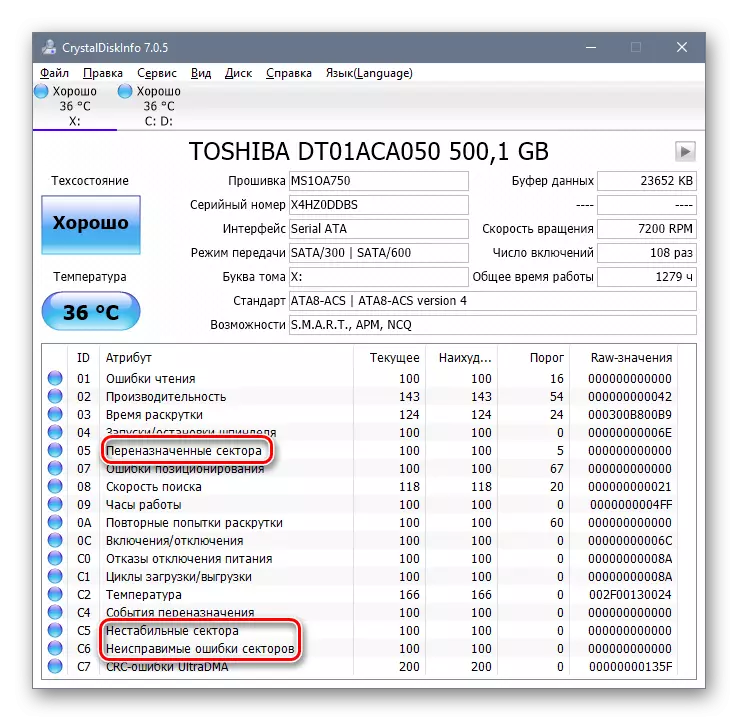
ແຕ່ສະພາບຂອງແຜ່ນແມ່ນ " ຄວາມກັງວົນໃຈ! "ຫຼື" ຊົ່ວ »ມີໂຄມໄຟສີເຫລືອງຫຼືສີແດງສັນຍານທີ່ທ່ານຕ້ອງການເບິ່ງແຍງການສ້າງສໍາເນົາສໍາຮອງໃນທັນທີທີ່ເປັນໄປໄດ້.
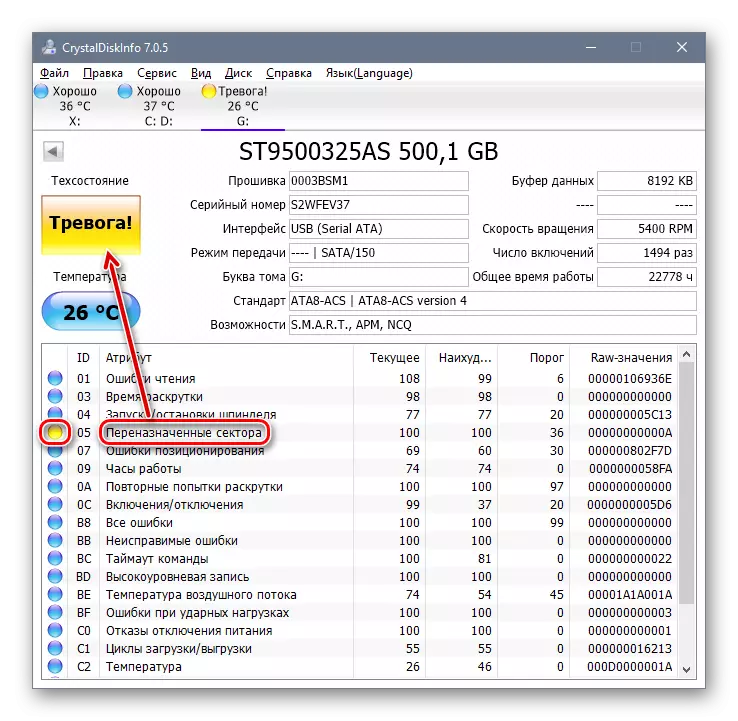
ທ່ານຍັງສາມາດໃຊ້ເຄື່ອງໃຊ້ອື່ນໆສໍາລັບການກວດສອບ. ບົດຂຽນກ່ຽວກັບການອ້າງອີງຂ້າງລຸ່ມນີ້ຕໍ່ມາມີ 3 ໂປແກຼມ, ແຕ່ລະໂປແກຼມ, ແຕ່ລະອັນມີຫນ້າທີ່ໃນການກວດສອບຂະແຫນງການທີ່ບໍ່ດີ. ມັນຄຸ້ມຄ່າທີ່ຈະເລືອກເອົາຜົນປະໂຫຍດສະເພາະໂດຍອີງໃສ່ປະສົບການແລະຄວາມຮູ້ຂອງທ່ານສໍາລັບການນໍາໃຊ້ທີ່ປອດໄພ.
ອ່ານຕື່ມ: ຊອບແວສໍາລັບກວດສອບຮາດດິດ
ວິທີທີ່ 2: ການນໍາໃຊ້ຜົນປະໂຫຍດຂອງ Chkdsk ທີ່ສ້າງຂຶ້ນ
ໂປແກຼມມີໂປແກຼມທີ່ມີການສ້າງແລ້ວສໍາລັບການກວດສອບແຜ່ນທີ່ບໍ່ດີ, ເຊິ່ງສາມາດຮັບມືກັບຫນ້າທີ່ຂອງມັນບໍ່ຮ້າຍແຮງກວ່າ Softe.
- ໄປທີ່ "ຄອມພິວເຕີ້ຄອມພິວເຕີ້ນີ້" ("ຄອມພິວເຕີຂອງຂ້ອຍ" ໃນ Windows 7, "ຄອມພິວເຕີ" ໃນ Windows 8).
- ເລືອກແຜ່ນທີ່ຕ້ອງການ, ກົດທີ່ປຸ່ມຫນູຂວາແລະກົດປຸ່ມ "Properties".
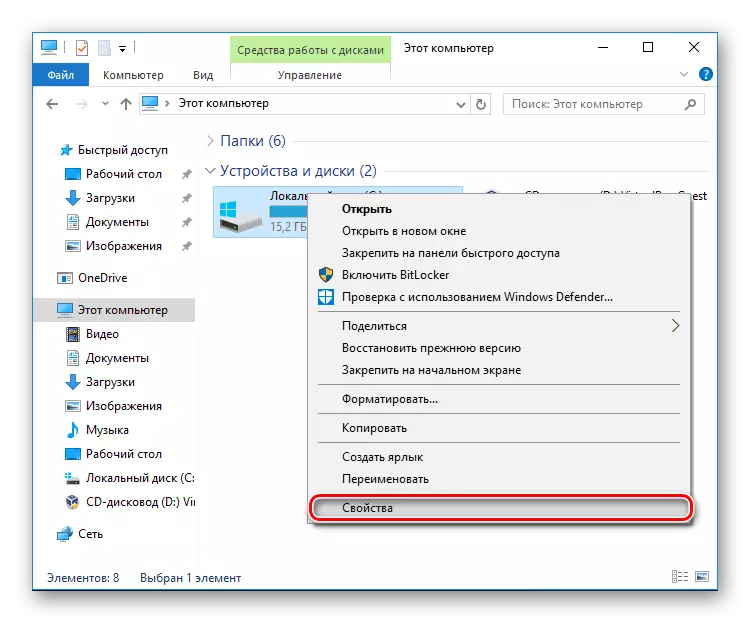
- ປ່ຽນໄປທີ່ແຖບ "ບໍລິການ" ແລະໃນ "ການຢັ້ງຢືນຂໍ້ຜິດພາດ" ທີ່ກົດປຸ່ມກົດປຸ່ມ.
"ກວດສອບ".
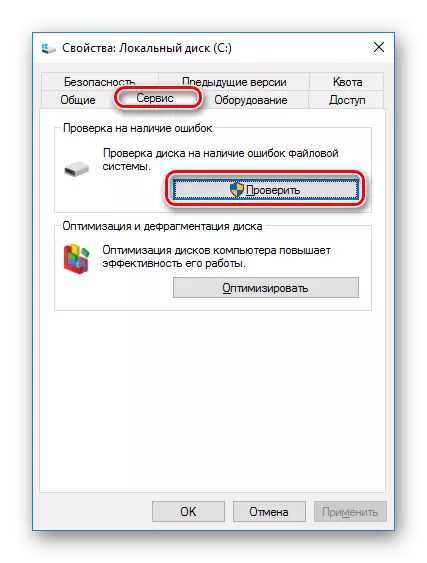
- ໃນ Windows 8 ແລະ 10, ສ່ວນຫຼາຍອາດຈະເປັນການແຈ້ງເຕືອນທີ່ປາກົດວ່າແຜ່ນດິດບໍ່ຈໍາເປັນຕ້ອງມີການຢັ້ງຢືນ. ຖ້າທ່ານຕ້ອງການທີ່ຈະດໍາເນີນການສະແກນໂດຍບັງຄັບ, ກົດປຸ່ມ "ເຊັກ" ແຜ່ນ ".
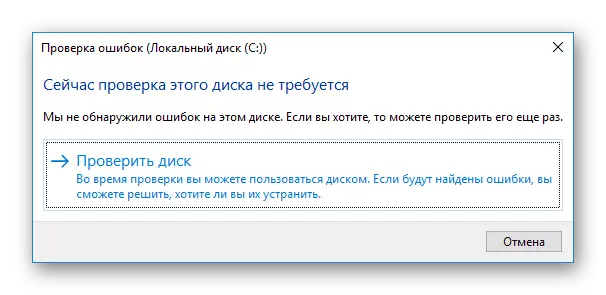
- ໃນ Windows 7, ປ່ອງຢ້ຽມຈະເປີດດ້ວຍສອງຕົວກໍານົດການທີ່ທ່ານຕ້ອງການລຶບກ່ອງກາເຄື່ອງຫມາຍແລ້ວກົດປຸ່ມ Run.

ເບິ່ງຕື່ມອີກ: ວິທີການຟື້ນຟູຂະແຫນງທີ່ແຕກຫັກໃນຮາດດິດ
ດຽວນີ້ທ່ານຮູ້ວິທີທີ່ທ່ານສາມາດກວດເບິ່ງ HDD ຂອງທ່ານສໍາລັບບັນຫາຂອງບັນຫາຕ່າງໆທີ່ມີຂະແຫນງການ. ຖ້າເຂດທີ່ເສຍຫາຍໄດ້ຖືກກວດພົບໃນລະຫວ່າງການກວດກາ, ຫຼັງຈາກນັ້ນໄວເທົ່າທີ່ຈະເປັນໄປໄດ້ສໍາເນົາສໍາຮອງຂອງຂໍ້ມູນທີ່ສໍາຄັນທັງຫມົດ. ທ່ານສາມາດຂະຫຍາຍການບໍລິການ Winchester ໂດຍໃຊ້ຂັ້ນຕອນການຟື້ນຟູ, ການເຊື່ອມຕໍ່ທີ່ພວກເຮົາຊີ້ບອກຢູ່ຂ້າງເທິງເລັກນ້ອຍ.
